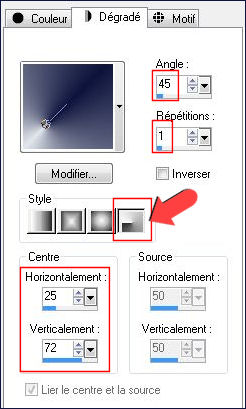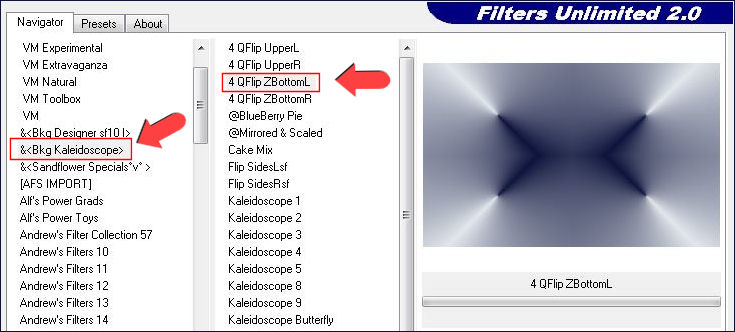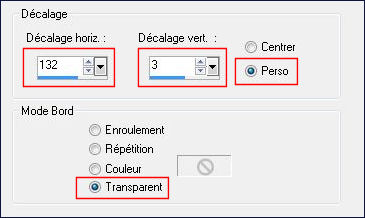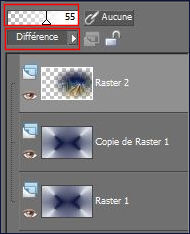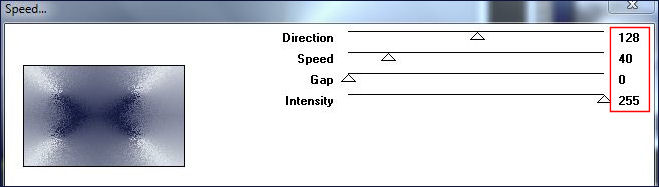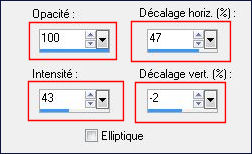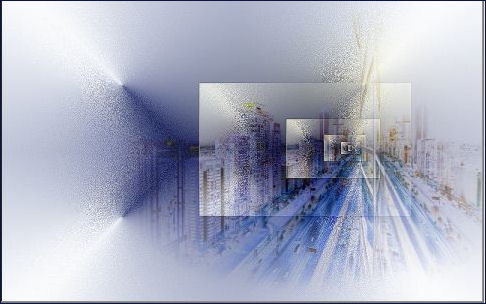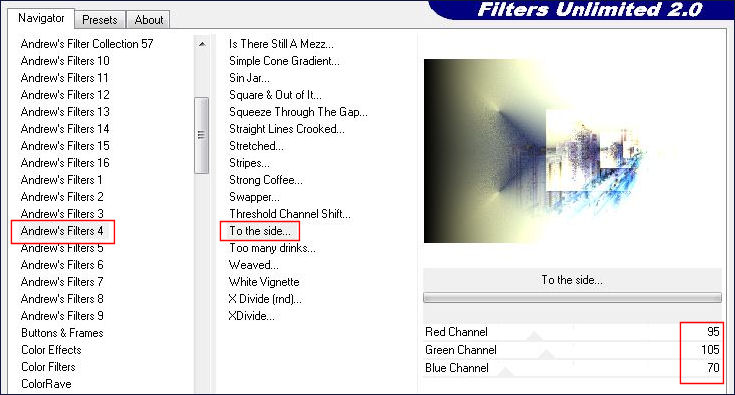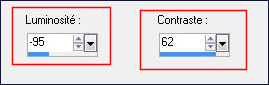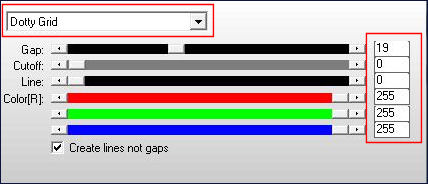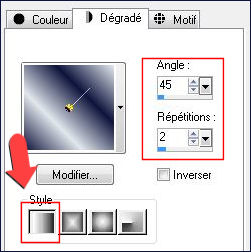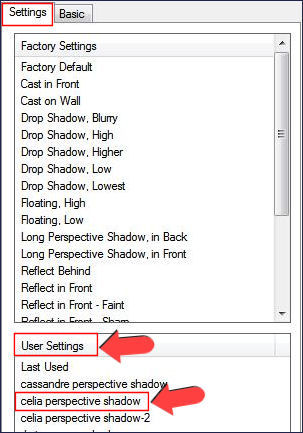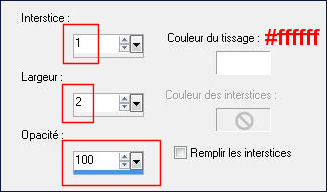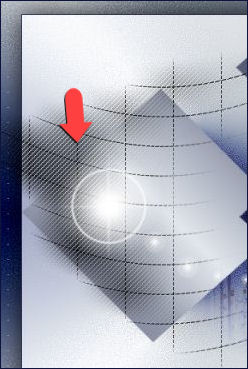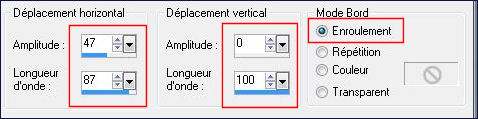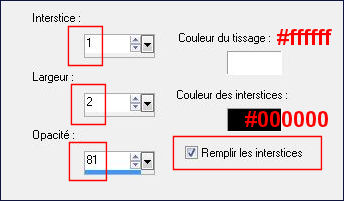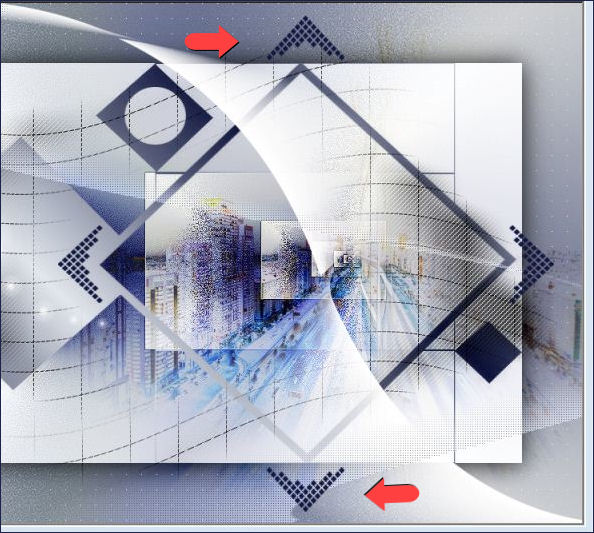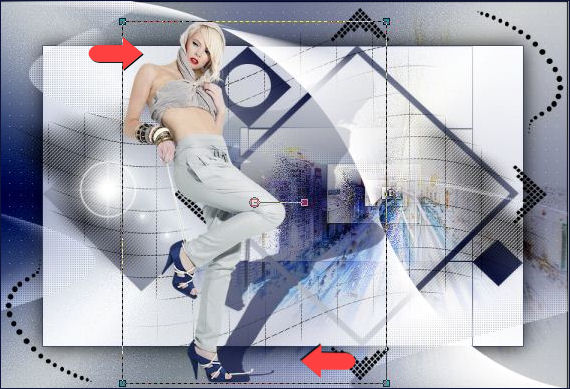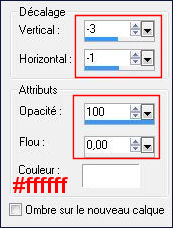Ce tutoriel a été réalisé avec PSPX2 mais vous pouvez le faire avec les autres versions. Les tube utilisés sont de Liza, son groupe : Ici Merci de m'avoir donné l'autorisation d'utiliser vos tubes. ***********
Il est interdit de les modifier, de changer le nom et d'enlever le wartermark Il est interdit de les partager dans un groupe ou de les offrir sur le net ( site, blog ..) Leur utilisation dans des tutoriels est soumise à autorisations des auteurs *********** Filtres
:
Matériel :
Nous travaillerons avec les copies !
J'ai utilisé cette palette de couleurs pour mon tutoriel:
Si vous voulez utiliser vos propres couleurs, n'hésitez pas à changer le mode et l'opacité des calques ! ----------------------------------------------------------- Palette des Styles et textures : Avant-Plan #0e143c, Arrière-Plan #e2e7ed 1- Fichier, Nouveau, Nouvelle image de 800 x 500 pixels, Transparent 2- Preparez votre Dégradé, Radial
3- Outil, Pot de Peinture, Remplir le calque avec votre dégradé
4- Calques, Dupliquer 5- Activez votre image 825-dubai-misted-LB TUBES.pspimage, Edition Copier 6- Effets, Effets d'image, Décalage
7- Palette des calques sur Différence et Opacité à 55 %
8- Se placer sur Copie de Raster 1
9- Palette des calques sur Ecran
10- Effets, Effets de bords, Accentuer 11- Calques, Fusionner, Fusionner les calques visibles
12- Calques, Dupliquer
13- Palette des calques sur Recouvrement et Opacité à 50 %
14- Calques, Fusionner, Fusionner les calques visibles 13- Edition Copier !
14- Fichier, Nouveau, Nouvelle image de 950 x 650 pixels, Transparent 15- Edition Coller, Coller dans la sélection 16- Réglages, Luminosité et contraste, Luminosité et contraste
17- Effets, AP Lines, SilverLining
18- Minimiser cette image et laisser en attente pour le moment !
19- Revenez sur l'image que nous avons minimisée à l'étape 13 20- Reprenez le dégradé du début mais Linéaire et Répétitions 2
21- Outil, Pot de peinture, Remplir avec votre dégradé 22- Calques, Nouveau calque de masque, A partir d'une image
23- Calques, Fusionner, Fusionner le groupe 24- Edition Copier ! 25- Reprendre l'image laissée en attente à l'étape 18 26- Effets, Alien Skin Eye Cand : Impact, Perspective Shadow
27- Activez votre image deco-celia.pspimage, Edition Copier 28- Effets, Effets de texture, Textile
29- Palette des calques sur Multiplier 30- Activez votre image deco1-celia.pspimage, Edition Copier
31- Activez votre image deco2-celia.pspimage, Edition Copier 32- Calques, Dupliquer
33- Effets, Effets de texture, Textile
34- Palette des calques sur Luminance (H) et Opacité à 55 % 35- Calques Nouveau calque raster 6
36- Calques Nouveau calque raster 7
37- Appliquez en bas à gauche puis changez la rotation à 180 et appliquez en haut à droite comme sur l'exemple 38- Activez votre image Liza tube sport lady 32-5-2011.psp, Edition Copier 39- Image, Redimensionner à 70 % (Redimensionner tous le calques non coché !) 40- Effets, Alien Skin Eye Cand : Impact, Perspective Shadow 41- placez
42- Outil Texte, Ouvrir la police QUICK TECH, 48 pixels couleur Arrière-plan #0e143c
Ecrire CELIA, 43- Calques, Convertir en calque Raster 9
44- Effets, Effets 3D, Ombre portée
45- Image, Ajouter des bordures, Symétriques de 1 pixel, couleur #0e143c 46- Image, Ajouter des bordures, Symétriques de 1 pixel, couleur #ffffff 47- Image, Ajouter des bordures, Symétriques de 1 pixel, couleur #0e143c 52- Signez votre travail 53- Enregistrez en JPG et redimensionner si vous le souhaitez. -------------------------------
Si ce tutoriel vous à plu, n'hésitez pas pas à me laisser un message dans MON LIVRE D'OR! Merci et à Bientôt !... -------------------------------
Un autre exemple avec un tube de JET
Merci à Vero d'avoir testé ce tuto, son site : Ici
Une belle version de Clava, son forum : Ici --------------------------------------------- Vos versions sur mon blog : Ici
|
|||||||